VS Code
Enterprise Feature
VS Code 应用程序在 ClearML 企业计划下可用。
VS Code UI 应用程序允许您在更适合资源需求的机器上启动远程 VS Code 会话。 此功能提供了一个本地链接,通过安全且加密的 SSH 连接访问远程机器上的 VS Code, 让您像在目标机器本身上运行一样使用 IDE。
VS Code 会话是使用 ClearML Agent 设置的。在配置应用程序实例时,选择一个队列,服务该队列的代理将下载并在其机器上启动 IDE。当服务器设置完成后,仪表板会显示一个访问 VS Code 会话的链接。
一旦你启动了一个应用实例,你可以在其仪表板上查看以下信息:
- 应用状态指示器
- 远程IDE正在设置中
- 远程IDE已激活
- 远程IDE处于空闲状态
- 远程IDE已停止
- 打开IDE - 链接到IDE会话
- 空闲时间
- 服务器资源监控(CPU / GPU / 虚拟内存利用率)
- 控制台 - 控制台日志显示实例的活动,包括服务器设置进度、服务器状态变化
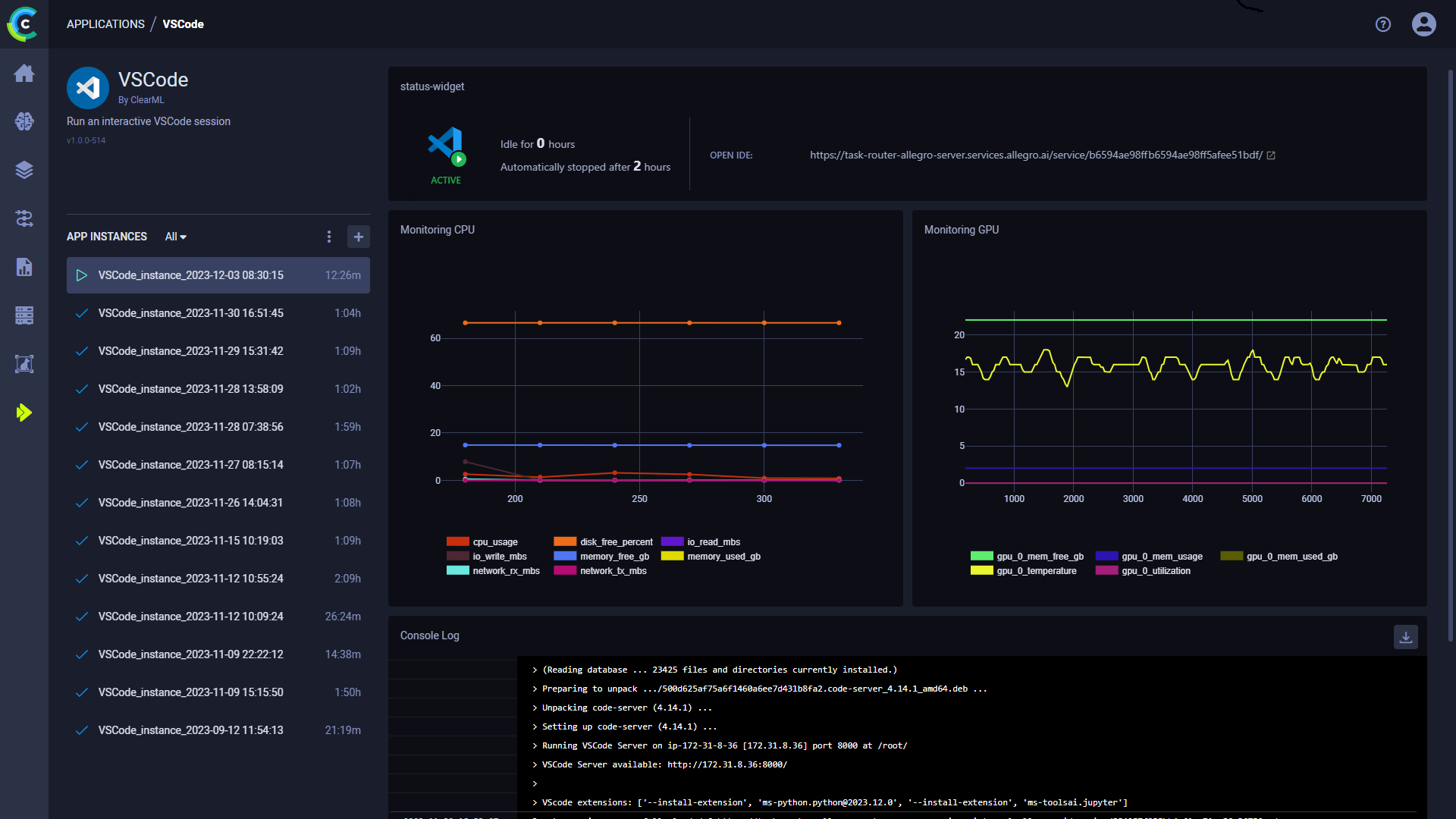
VS Code 应用实例配置
在配置新的VS Code实例时,您可以填写所需的参数或重用之前启动实例的配置。
使用以下选项之一,使用先前启动实例的配置启动应用程序实例:
- 克隆先前启动的应用程序实例将打开实例启动表单,其中预填充了原始实例的配置。
- 导入应用程序配置文件。您可以在查看其配置时,将先前启动的实例的配置导出为JSON文件。
在启动新的应用程序实例之前,可以编辑预填充的实例启动表单。
要配置一个新的应用程序实例,请点击Launch New 以打开应用程序的实例启动表单。
配置选项
- 导入配置 - 导入一个应用实例配置文件。这将用文件中的值填充实例启动表单,可以在启动应用实例之前进行修改。
- Git - 要远程访问git仓库,请添加git信息。
- 仓库
- 分支
- 提交
- Docker
- Image - 用于运行IDE的Docker镜像
- Docker arguments -
docker run参数,作为单个字符串
- Queue - 由ClearML Agent服务的队列,将执行VS Code会话
- 最大空闲时间(小时)- 会话在无活动后将关闭的最大时间。在
高级选项下配置空闲定义。 - 高级选项
- VSCode 版本 - 要下载的 VSCode code-server 版本
- VSCode 附加扩展 - 要安装的附加 VSCode 扩展的逗号分隔列表(例如
ms-toolsai.jupyter,ms-python.python) - 空闲网络阈值 (MB/s) - 会话将被视为空闲的吞吐量
- 空闲 CPU 阈值 (%) - 会话将被视为空闲的 CPU 利用率
- 空闲 GPU 阈值 (%) - 会话将被视为空闲的 GPU 利用率
- 导出配置 - 将应用程序实例配置导出为JSON文件,稍后可以导入以创建具有相同配置的新实例